Table of Contents
Der erste Flug mit FTW:
Achtung dieser Leitfaden ist noch in Arbeit, Stand: 10.06.2021
Willkommen Frischling!
Du hast uns also gefunden und deinen Account für FTW beantragt und bekommen.
Bitte ändere dein Passwort beim ersten Einloggen und merke dir dein Neues.
Bei Fragen steht dir dieses Wiki und die User und Teammitglieder FTW-Discord
(https://discord.gg/PPNDsSff24) helfend zur Seite.
Das nachfolgende Tutorial gibts es auch in leicht abgeänderer Form vom Youtuber JayDee zu sehen:
https://youtu.be/3-zgBgOXfw4
Was mache ich nun in FTW?
Das kann dir so direkt Niemand sagen, FTW bietet dir allerhand Möglichkeiten und viele Wege um selbstgesetzte Ziele zu erreichen.
Ein erster Schritt wäre ein erfolgreicher Testflug.
Also fangen wir doch dort an!
Dein erster Flug in FTW
Stelle zunächst sicher, dass du alle erforderlichen Softwares und Tools installiert hast um deinen Simulator mit FTW zu verbinden (Downloads:https://ftw-sim.de/downloads/; Erklärungen:https://wiki.ftw-sim.de/doku.php?id=handbuch_basics:yaacars_fuer_msfs_p3d_und_x-plane).
Wie bekomme ich ein Flugzeug in FTW unter meinen Hintern?
Nun miete eine kleine Maschine vom FTW-Stock, die du im Simulator hast.
In diesem Beispiel mieten wir eine Cessna 172 und arbeiten mit dieser unseren ersten Flug ab.
Wo finde ich verfügbare Flugzeuge und welche wichtigen Informationen muss ich beachten?
- Hierfür gehst du in FTW auf den Button “Hangar”(1), klickst auf “Suche” (2) und filterst diesen nach “Cessna 172 Skyhawk” (3).
- Nun zeigt dir FTW sämtliche Skyhawks die im System vorhanden sind an.
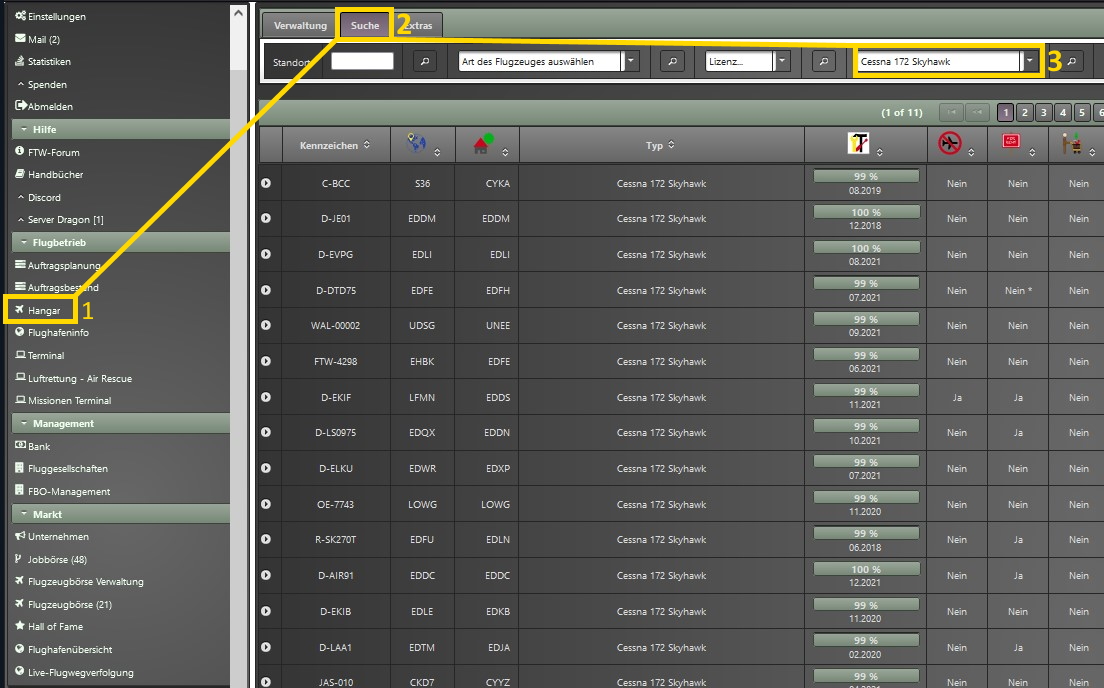
- Um nur mietbare und auch flugtaugliche Maschinen zu sehen, musst du die Ergebnisse noch sortieren.
- Dafür musst du Drei Punkte beachten:
Hat die Maschine einen aktuellen C-Check (1), ist sie mietbar (2) und ist sie aktuell vermietet (3)?
Man kann den Hangar nach diesen Reitern sortieren, dazu einfach den entsprechenden Tabellenkopf anklicken (4).
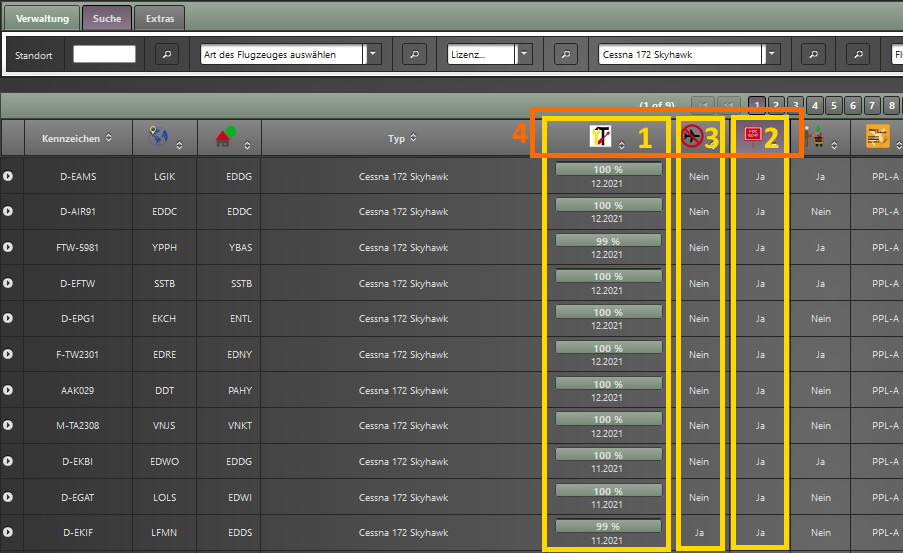
- Der C-Check sollte in der Zukunft liegen. = gültig
- Dort sollte ein “JA” stehen. = mietbar
- Dort sollte ein “NEIN” stehen. = nicht vermietet im Moment
- Nun suchst du dir eine Maschine, deren Standort dir zusagt und die verfügbar ist, aus.
- Flugzeuge die im letzten Bereich der Tabelle “FTW Stock” stehen haben, gehören dem FTW System und haben den Standardmietpreis, Maschinen bei denen ein Benutzername dort steht können unter Umständen sehr stark abweichende Mietpreise haben.
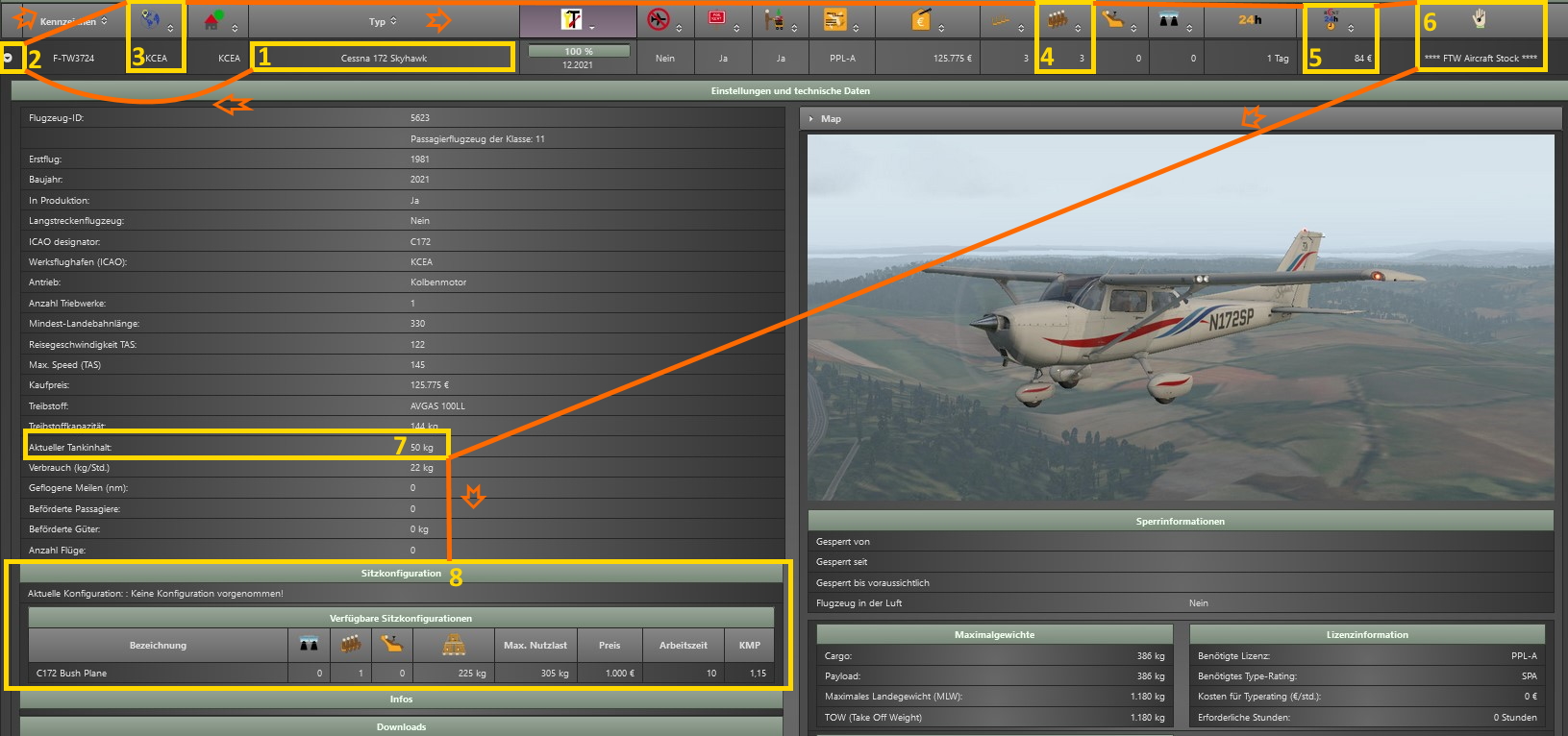
- Zunächst klickst du die gewählte Maschine in der Liste einmal an.
- Dann erweiterst du das Infofenster mit dem Pfeil an der linken Seite.
- Dort siehst du wo die Maschine gerade steht.
- Hier siehst du wieviele Sitze die Maschine hat, in diesem Fall Drei Sitze für normale Passagiere.
- Das ist der Mietpreis pro Flugstunde (es wird nur die Zeit in der Luft gerechnet).
- In diesem Bereich sieht man den Besitzer der Maschine.
- Dort siehst du wieviel Sprit im Moment in der Maschine ist.
- Falls dort im oberen Bereich nicht “Aktuelle Konfiguration: Keine [..]” steht, hat die Maschine eine der unten stehenden verfügbaren Sitzkonfigurationen.
Wie miete ich die Maschine nun an?
- Flugzeug in der Liste markieren.
- Den Button “Flugzeug mieten” anklicken.
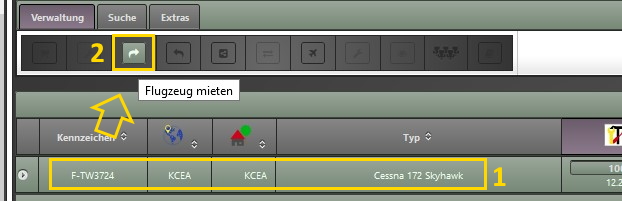
- So sieht die Bestätigung der Anmietung oben rechts im Browserfenster aus, dort stünde auch eine eventuelle Fehlermeldung.
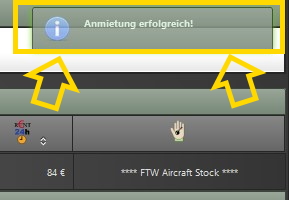
Wo bekomme ich Aufträge her?
- Früher konnte man einfach die FTW-Passagiere am Standortflughafen einladen, zur Zeit ist dies aber nicht erlaubt, da es dort noch einige Fehler gibt.
- Wir haben aber an euch gedacht und haben 2 sehr gute Möglichkeiten geschaffen um euch Aufträge bereitzustellen, den Agenten und die Charteraufträge. Mehr dazu findest du hier: Arten von Jobs.
- In unserem Testflug nehmen wir einen Auftrag vom Agenten an.

- Gehe in FTW auf den Button “Auftragsplanung”.
- Gebe die ICAO des Flugzeugstandortes ein und klicke auf die Lupe.
- Klicke auf das Symbol des Agenten.
- Daraufhin öffnet sich ein neues Fenster, in dem der Agent dir Aufträge vorschlägt. Der Übersicht wegen, habe ich die Auswahl hier auf einen Auftrag begrenzt.
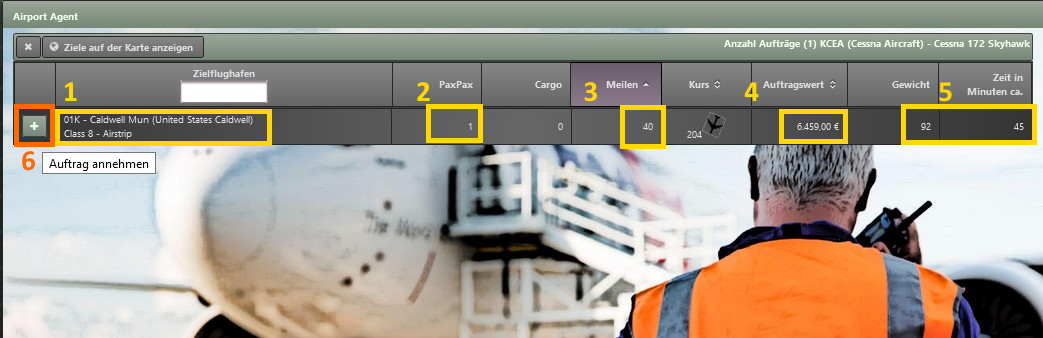
- Der Zielort des Auftrages
- Anzahl an Passagiere
- Entfernung des Ziels vom Start
- Auftragswert des Transportes
- Gewicht und ungefähre Flugzeit
- Der Button zum annehmen, den drückst Du nun um den Auftrag anzunehmen.
Jetzt habe ich ein Flugzeug und einen Auftrag, wie bekomme ich das nun in die Luft?
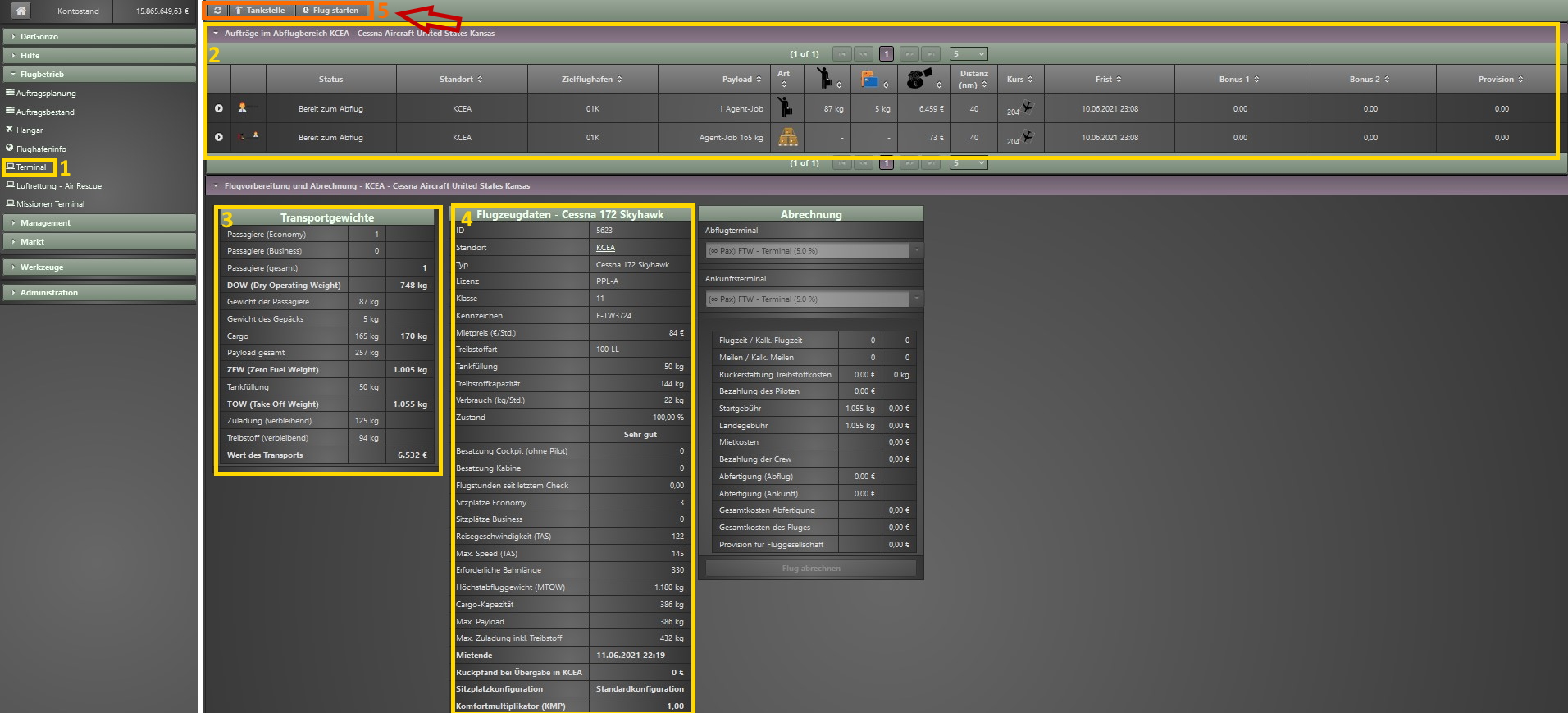
- Klicke auf Terminal in FTW
- Überprüfe deine Aufträge
- Hier siehst du die Gewichte der Aufträge, die Bezahlung und auch wieviel Ladung und Sprit du noch aufnehmen kannst
- Hier findest du Details zu deiner gemieteten Maschine, auch den aktuellen Tankstand
- Hierüber kannst du vor dem Start noch nachtanken oder den Flug starten und die Daten an Yaacars übermitteln, damit ginge es dann schon in die Luft.